分类
一般在资源管理器中(我的电脑)都会有CD驱动器或DVD驱动器图标,主要用于显示识别到光盘,不过有用户发现升级到win10系统后DVD驱动器就没有了,出现这个问题通常是因为驱动不兼容所致,下面小编跟大家分享win10不显示DVD光驱的解决方法。
方法一:
1、如果是台式电脑,打开机箱,找到光驱的接线;
2、如果有两个接口,拔出接口,插到另一个光驱接口。
方法二:
1、右键此电脑—管理—设备管理器—DVD驱动器,右键卸载驱动;
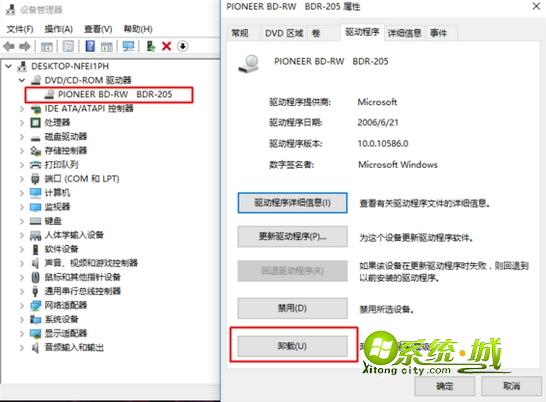
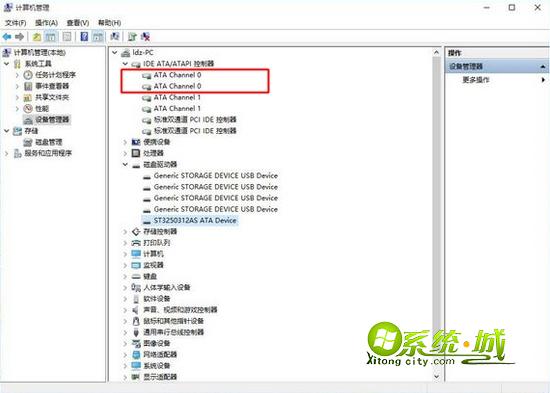
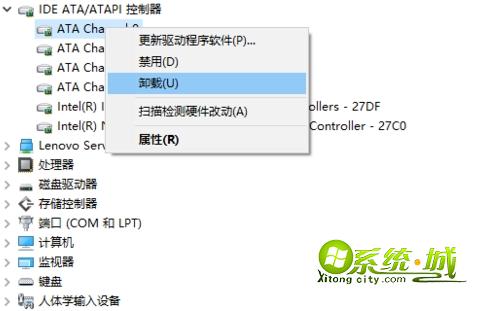
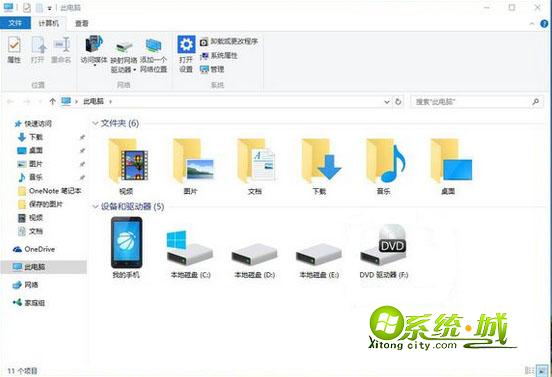
以上就是win10系统我的电脑找不到DVD驱动器的解决方法,有遇到这个问题的用户,可以尝试上述的方法来解决。
热门教程
网友评论